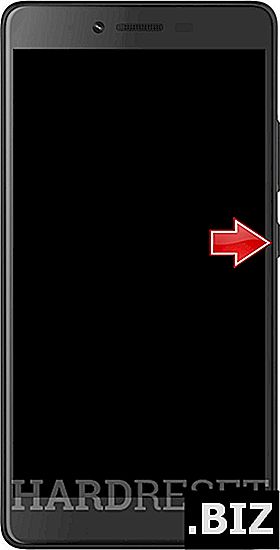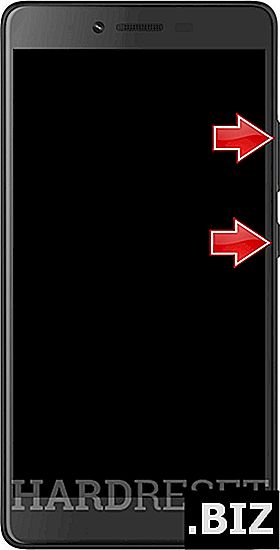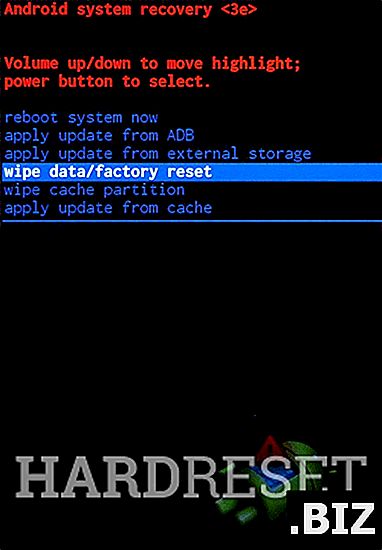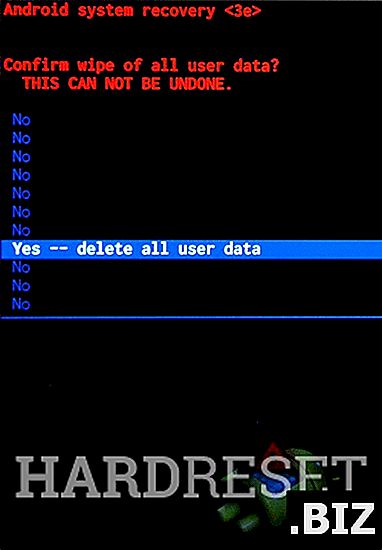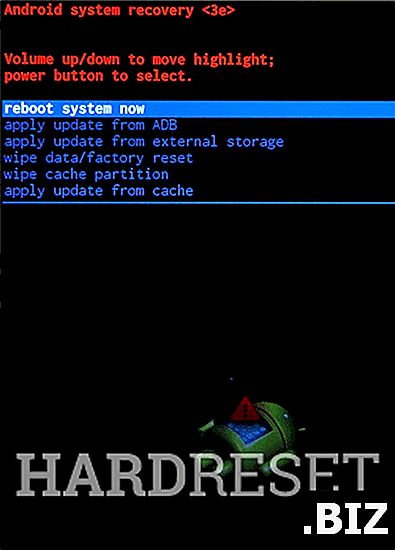Urządzenia MICROMAX
twardy reset MICROMAX Canvas 6
Jak przywrócić ustawienia fabryczne MICROMAX Canvas 6 ? Jak wyczyścić wszystkie dane w MICROMAX Canvas 6? Jak ominąć blokadę ekranu w programie MICROMAX Canvas 6? Jak przywrócić ustawienia domyślne w MICROMAX Canvas 6?
Poniższy samouczek pokazuje wszystkie metody resetu głównego MICROMAX Canvas 6. Sprawdź, jak wykonać twardy reset za pomocą kluczy sprzętowych i ustawień systemu Android 5.1 Lollipop. W rezultacie Twój MICROMAX Canvas 6 będzie nowy, a Twój rdzeń MediaTek MT6753 będzie działał szybciej.
Pierwsza metoda:
- Rozpocznij od wyłączenia telefonu komórkowego za pomocą przycisku zasilania .
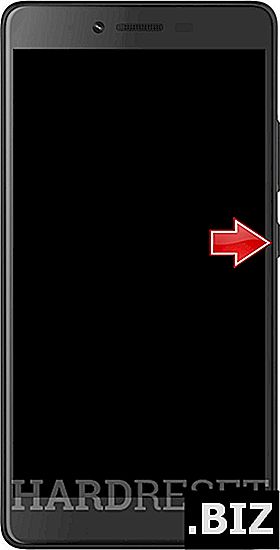
- Następnie naciśnij i przytrzymaj razem klawisz zmniejszania głośności + zasilanie przez kilka sekund.
- Otworzy się menu rozruchu, wybierz tryb odzyskiwania za pomocą przycisku zmniejszania głośności i potwierdź wybór za pomocą przycisku zwiększania głośności.
- Po kilku sekundach pojawi się tryb odzyskiwania bez polecenia na ekranie.
- Aby przejść do normalnego menu odzyskiwania, przytrzymaj klawisz zasilania, a następnie stuknij raz przycisk zwiększania głośności .
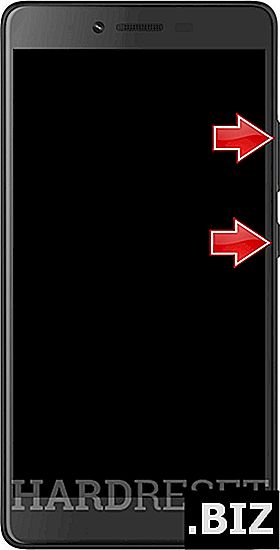
- Następnie użyj przycisków głośności, aby wybrać „ wyczyść dane / przywróć ustawienia fabryczne ” i dotknij przycisku zasilania, aby potwierdzić.
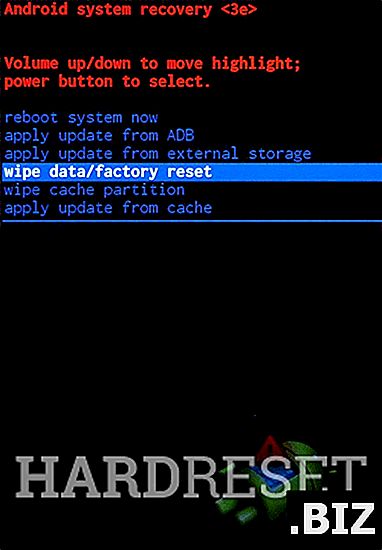
- Następnie wybierz z menu opcję „ tak ” i zaakceptuj ją przyciskiem zasilania .
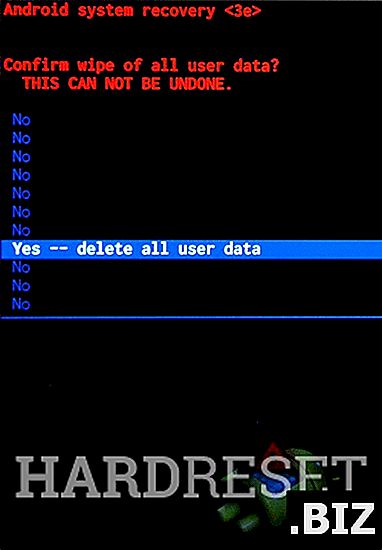
- Gdy tryb odzyskiwania pojawi się ponownie na ekranie, zaakceptuj opcję „ uruchom ponownie system teraz ” za pomocą klawisza Power Rocker .
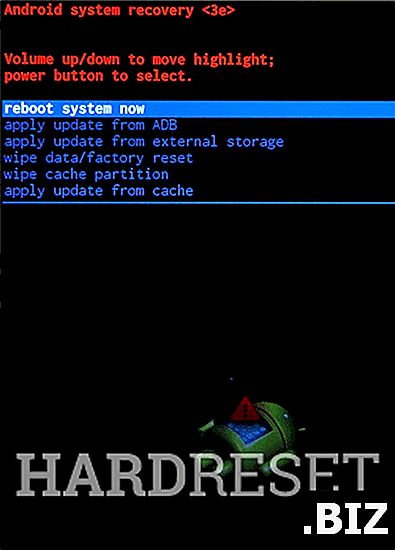
- To wszystko. Operacja twardego resetu powinna zostać zakończona.